Как сделать возврат в 1С:Бухгалтерия 8?
Отправить эту статью на мою почту
Иногда возникают случаи, когда товар может быть возвращен обратно продавцу. Рассмотрим, как сделать возврат в 1С конфигурация бухгалтерия.
В предыдущей статье мы рассмотрели Как сделать возврат в 1С:Управление торговлей 8?.
Вариантов оформления данного документа может быть несколько. Первый вариант это возврат на основе документа реализации. Для этого откроем нужный нам документ реализации. Перейдем в раздел “Продажи” и выберем “Реализация (акты, накладные)”.
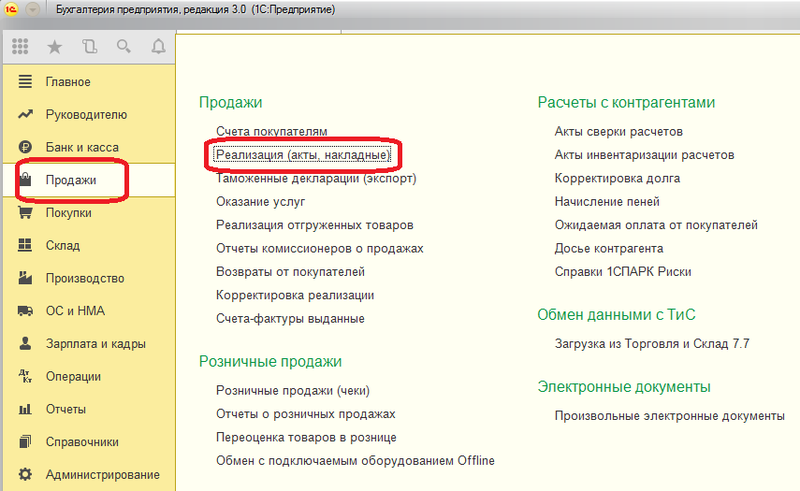
Далее в открывшейся форме списка реализаций находим нужный нам документ. Для удобства поиска есть возможность наложить отборы на Организацию и Контрагента в шапке, либо найти по номеру документа. Встав на позицию документа можно нажать кнопку “Создать на основании” и выбрать тип документа “Возврат товаров от покупателя”.
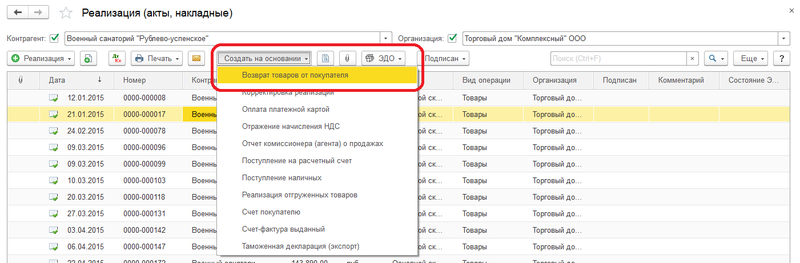
Аналогично заполнить по основанию можно и из самого документа реализации, если мы, к примеру, хотим увидеть его содержимое.
Оставьте, пожалуйста, в комментариях интересующие Вас темы, чтобы наши специалисты разобрали их в статьях-инструкциях и в видео-инструкциях.
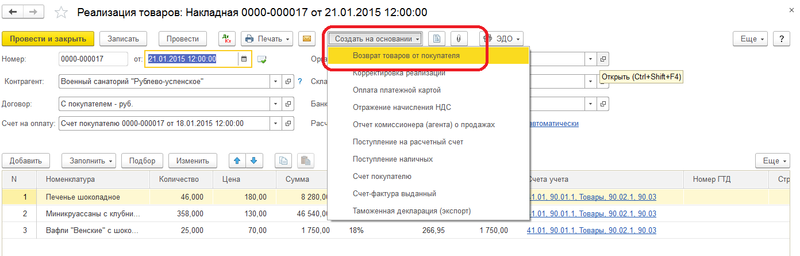
В данном варианте содержимое документа возврата заполнится по данным документа реализации. При необходимости редактируем, сколько и какого товара к нам вернулось. Проводим. Дополнительно можем выписать счет-фактуру за поставщика. Документ сформирует аналогичные по структуре проводки, что и документ реализации, только со знаком "-".
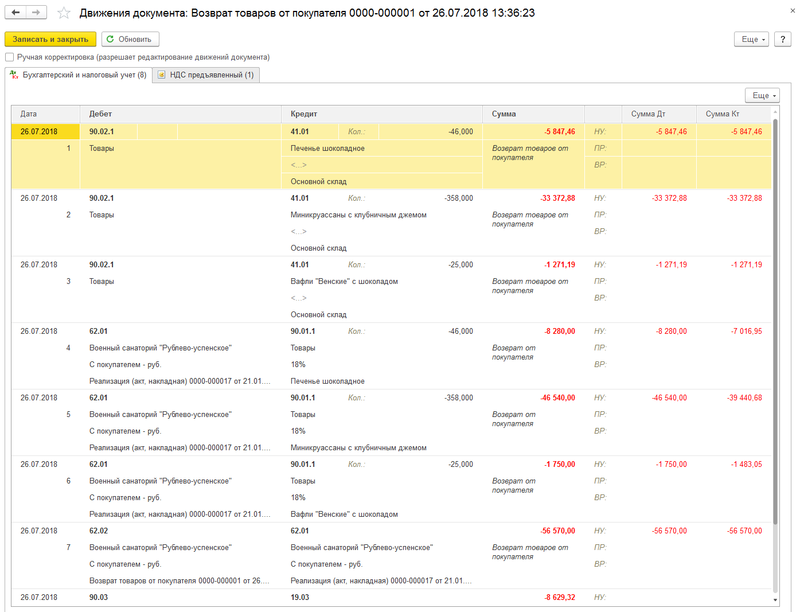
Также мы можем оформить документ на основании “Отчета о розничных продажах”, который также находится в разделе “Продажи”. Действия по вводу на основании совпадают с теми, как это происходило в реализации.
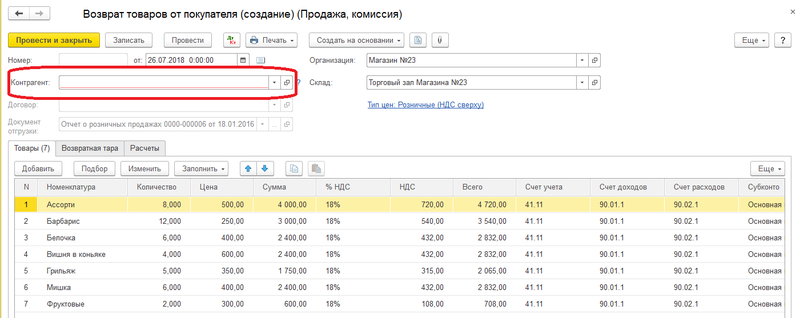
Так как в отчете о розничных продажах контрагент не указывается, то при оформлении возврата его надо будет выбрать руками. Можно создать общего контрагента для таких случаев, либо использовать разных розничных покупателей.
Далее рассмотрим вариант создания не на основании, и заполним документ вручную. Выбираем раздел “Продажи” и тип документа “Возвраты от покупателей”.
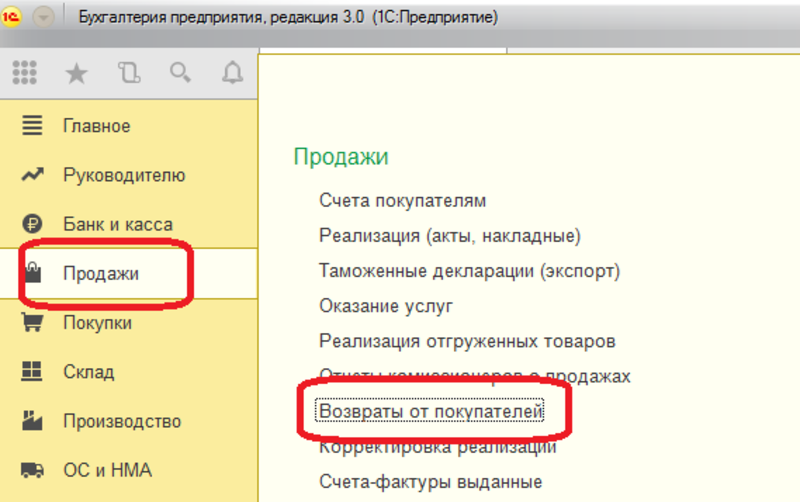
Откроются все документы возвратов, ранее сформированные. Далее по кнопке “Возврат ” выбираем операцию “Продажа, комиссия”.
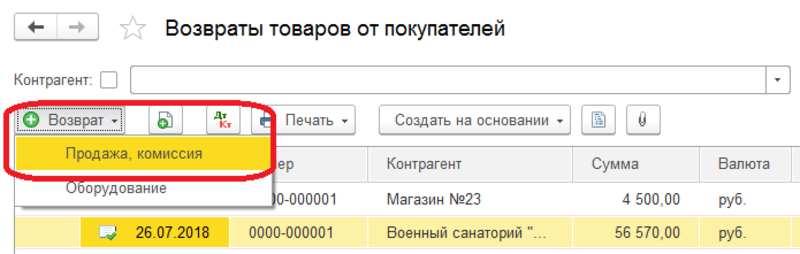
В открывшейся форме нового документа заполняем реквизиты шапки: контрагента, организацию, договор, склад. Также в шапке есть возможность выбрать документ отгрузки в соответствующем поле. Если документ выбран, то возврат от покупателя можно заполнить по документу отгрузки. Нажать “Заполнить” и выбрать соответствующий пункт.
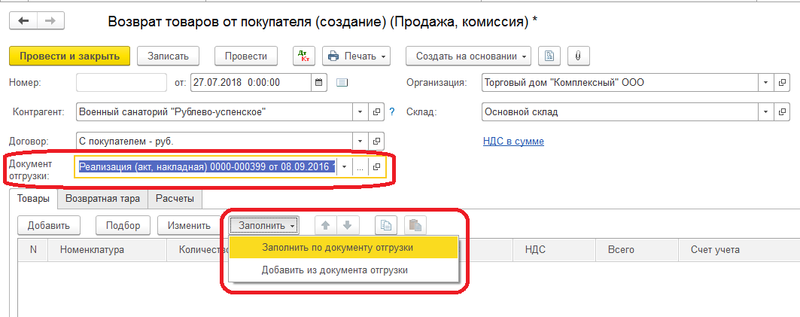
Если документ отгрузки не указан, тогда номенклатуру в табличной части документа придется заполнять вручную, а также указывать себестоимость в соответствующей колонке. Организации использующей УСН необходимо будет указать расходы по налоговому учету.
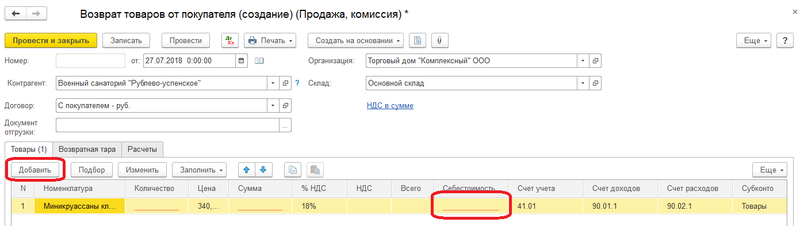
В том случае если с товаром возвращается и тара, то ее также необходимо добавить на соседней вкладке “Возвратная тара”.
Если осуществляется возврат оборудования, действия будут аналогичны, за тем исключением, что нам необходимо выбрать вид операции “Оборудование” при возврате.
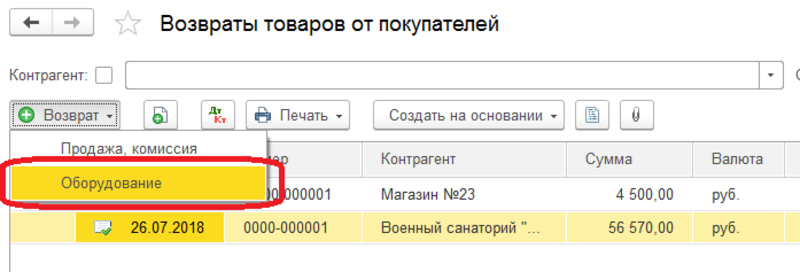
При возврате товаров, проданных по комиссионной схеме документ будет оформляться, мы также будем выбирать вид операции “Продажа, комиссия”, но уже выбирать договор с типом “C комиссионером (агентом)”.
После проведения документа мы можем распечатать сами документ по кнопке “Печать”.
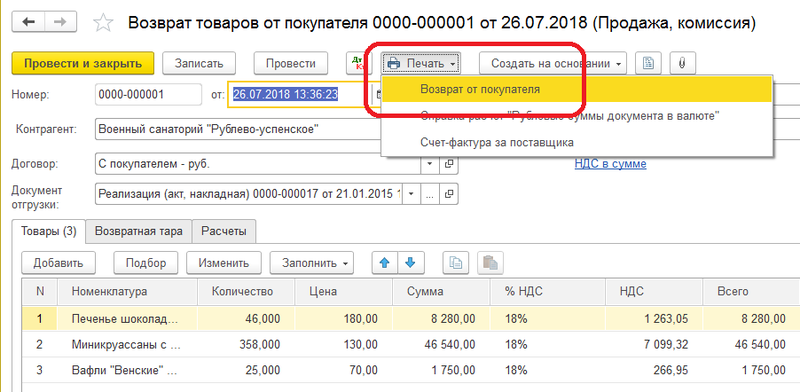
Смотрите видео-инструкции на канале 1С ПРОГРАММИСТ ЭКСПЕРТ